
Përmbajtje:
- Autor John Day [email protected].
- Public 2024-01-30 12:19.
- E modifikuara e fundit 2025-01-23 15:10.

Ky udhëzues do të tregojë se si të monitoroni pH, ORP dhe temperaturën e një pishine ose banje dhe të ngarkoni të dhënat në shërbimin e vizualizimit dhe ruajtjes së ThingsBoard.io.
Hapi 1: Gjërat që ju nevojiten
- Çdo bord zhvillimi ESP32. Kjo duket e arsyeshme, por çdo gjë do të funksionojë.
- Një tabelë e izoluar e ndërfaqes së sondës ISE dhe një sondë pH. Mund t’i merrni të dyja në ufire.co.
- Një tabelë e izoluar e ndërfaqes së sondës ISE dhe një sondë ORP gjithashtu nga ufire.co.
- Disa shanse dhe përfundime si telat ose telat qwiic dhe kabllot USB.
Hapi 2: Softueri
- Unë do të supozoj se jeni njohur me Arduino, Arduino IDE dhe e keni instaluar tashmë. Nëse jo, ndiqni lidhjet.
- Gjëja tjetër është instalimi i platformës ESP32. Për disa arsye, kjo nuk është thjeshtuar nga veçoritë e disponueshme të menaxhimit të platformës që IDE duhet të ofrojë, kështu që do t'ju duhet të shkoni në faqen e github dhe të ndiqni udhëzimet e duhura të instalimit.
-
Tani për bibliotekat: Nga në Arduino IDE, shko Sketch / Include Library / Manage Bibliotekat…
- Kërkoni dhe instaloni 'ArduinoJson' versionin 5.13.2.
- Kërkoni dhe instaloni 'PubSubClient'.
- Kërkoni dhe instaloni 'Ndërfaqja e izoluar e sondës ISE'.
Hapi 3: Konfiguroni pajisjet UFire
Për shkak se pajisjet uFire komunikojnë përmes I2C, ato kanë nevojë për adresa unike. Sonda ISE që ne po përdorim për të matur pH dhe ORP janë të njëjta, kështu që si parazgjedhje ato vijnë me të njëjtën adresë. Adresa mund të ndryshohet edhe pse, dhe kjo është ajo që ne do të bëjmë tani.
Nga Arduino IDE, shkoni te "Skedarët / Shembulli / Ndërfaqja e Sondës ISE" dhe zgjidhni "Shell". Kjo është një ndërfaqe e përshtatshme për t'u përdorur si shell për përdorimin dhe konfigurimin e pajisjeve uFire. Punon më së miri në një pajisje të thjeshtë ATMega si Uno, Mini ose Nano. Aktualisht rrëzohet në një ESP32. Ngarko skicën në pajisjen tënde, sigurohu që njëra nga pajisjet uFire është e lidhur dhe ekzekuto komandën e mëposhtme.
i2c 3e
Kjo duhet të kishte ndryshuar adresën I2C të pajisjes përgjithmonë në gjashtëkëndësh 0x3E. Tani mund t'i adresoni të dy pajisjet me një adresë unike.
Hapi 4: Krijimi i lidhjeve
ESP32 që ne po përdorim ka ndërfaqe WiFi dhe BLE, në mënyrë që të ketë nevojë vetëm për një furnizim me energji elektrike. Ju ndoshta do të dëshironi një kabllo USB që furnizon energji, por një bateri është një tjetër mundësi. Shumë ESP32 mund të blihen me qark të karikimit të baterisë tashmë në tabelë.
Pajisjet uFire që do të matim pH, ORP dhe temperaturën lidhen me ESP32 me autobusin I2C. Me ESP32, ju mund të zgjidhni çdo dy kunja për I2C. Të dy pajisjet do të jenë në të njëjtin autobus, kështu që kunjat SCL dhe SDA do të jenë të njëjtë. Nëse shikoni kodin (hapi tjetër), do të shihni këto dy rreshta.
PH ISE_pH (19, 23);
ISE_ORP ORP (19, 23, 0x3E);
Vendosa të përdor pin 19 për SDA dhe pin 23 për SCL. Pra, lidhni 3.3v të ESP32 (ose çfarëdo pin që mund të quhet në tabelën tuaj të veçantë) me pinin 3.3/5v të pajisjes së parë uFire, GND në GND, 19 në SDA dhe 23 në SCL.
Pinout në ESP32 tuaj mund të jetë i ndryshëm nga fotografia.
Hapi 5: Drejtoni ThingsBoard
ThingsBoard është një shërbim online, i cili ndër të tjera merr hyrje të sensorit dhe i vizualizon ato në formën e tabelave dhe grafikëve. Ekzistojnë disa mundësi instalimi. Për këtë të udhëzueshëm, do të jetë duke përdorur një instalim lokal që funksionon në një kompjuter të dedikuar.
Vizitoni udhëzimet e instalimit të ThingsBoard.io dhe zgjidhni instaloni përzgjedhjen e duhur për ju.
Unë instalova imazhin Docker i cili më lejoi të hyja në instalim duke shkuar te https:// localhost: 8080/.
Siç përshkruhet këtu, emri i përdoruesit dhe fjalëkalimi i paracaktuar i hyrjes është [email protected] dhe qiramarrës.
Hapi 6: Konfiguroni një pajisje
- Pasi të identifikoheni në ThingsBoard, klikoni 'Pajisjet'.
- Në faqen tjetër, do të shihni një portokalli "+" në të djathtën e poshtme, klikoni mbi të dhe do të shfaqet dialogu "Shto pajisje". Plotësoni fushën "Emri" me çfarëdo që dëshironi të quani pajisjen tonë. Pastaj nën 'Lloji i pajisjes', futni 'ESP32', megjithëse mund të jetë gjithçka. Klikoni 'Shto'.
- Klikoni hyrjen e pajisjes së krijuar rishtazi në listë dhe do të shihni mjaft informacion në lidhje me të. Lëreni këtë ekran të hapur dhe shkoni në hapin tjetër.
Hapi 7: Skiconi
Ju mund t'i hidhni një sy burimit këtu.
- Kopjoni skedarët në një projekt Arduino.
-
Edit Watson.h.
- Ndryshoni ssid dhe fjalëkalimin në informacionin e rrjetit tuaj WiFi.
- Nga ekrani i hapur i hapit të mëparshëm, klikoni 'Kopjo ID -në e pajisjes' dhe ndrysho ndryshoren 'char device ' në vlerat e kopjuara. Bëni të njëjtën gjë për 'KOPJIMIN E HYRJES TK TOKEN' te ndryshorja 'char token '.
- Së fundi, ndryshoni ndryshoren 'char server ' në adresën IP të kompjuterit që ekzekuton ThingsBoard. I imi ishte '192.168.2.126'. Asnjë 'http', pjerrësi ose ndonjë gjë tjetër, vetëm adresa IP.
- Ngarko atë në ESP32 tuaj dhe hidhini një sy skedës 'TELEMETRIA E FUNDIT'. Duhet të ju tregojë të dhënat tuaja që vijnë.
Hapi 8: Vendosni një pult
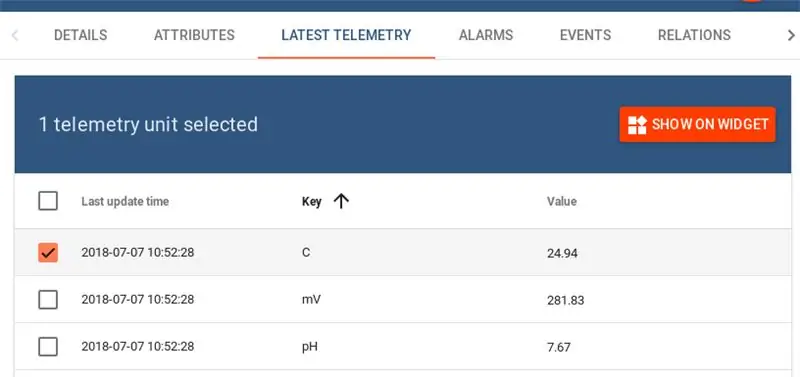
Nga skeda 'TELEMETRIA E FUNDIT', duhet të shihni tre pikat tona të të dhënave, C, mV dhe pH. Nëse klikoni në kutinë e zgjedhjes në të majtë të secilit artikull, atëherë mund të klikoni 'SHOW ON WIDGET'. Do t'ju paraqiten shumë opsione të grafikimit. Zgjidhni atë që ju pëlqen, pastaj klikoni 'SHTO N TO DASHBOARD'.
ThingsBoard ofron shumë mundësi nga kjo pikë e tutje, kështu që unë do t’ju lë juve për t’i eksploruar.
Recommended:
Matësi i Pishinës WiFi Atlas: 18 hapa

Matësi i Pishinës WiFi Atlas: Ky udhëzues do t'ju tregojë se si të vendosni kompletin e Pishinës WiFi nga Atlas Scientific. Matësi mat pH, potencialin e reduktimit të oksidimit (ORP) dhe temperaturën. Të dhënat ngarkohen në platformën ThingSpeak, ku mund të monitorohen nga distanca përmes një muaji
Monitorues i temperaturës së pishinës MQTT: 7 hapa (me fotografi)

Monitoruesi i Temperaturës së Pishinës MQTT: Ky projekt është një shoqërues i projekteve të mia të tjera të Automatizimit të Shtëpisë, Kontrollues xhezeri i të dhënave të regjistruara me të dhëna dhe Kontrollues i ndriçimit dhe pajisjeve të dhomave me shumë qëllime. Monitorshtë një monitor i montuar nga pishina që mat temperaturën e ujit në pishinë, ajrin e ambientit
Sensori i pishinës diellore të krokodilit: 7 hapa (me fotografi)

Sensori i Pishinës Diellore të Krokodilit: Ky udhëzues tregon se si të ndërtoni një sensor pishine mjaft të veçantë që mat temperaturën e pishinës dhe e transmeton atë përmes WiFi në Blynk App dhe në një ndërmjetës MQTT. Unë e quaj atë "Sensori i Pishinës Diellore të Krokodilit". Ai përdor programimin Arduino en
Roboti i Pastrimit Diellor i Pishinës nënujore Bluetooth: 8 hapa

Roboti i Pastrimit Diellor i Pishinës nënujore Bluetooth: Në shtëpinë time kam një pishinë, por problemi më i madh me pishinat e çmontueshme është papastërtia që depozitohet në fund, që filtri i ujit nuk e aspiron. Kështu që unë mendova për një mënyrë për të pastruar papastërtitë nga fundi. Dhe nga të tjerat
Pool Pi Guy - Sistemi i alarmit i drejtuar nga AI dhe monitorimi i pishinës duke përdorur Raspberry Pi: 12 hapa (me fotografi)

Pool Pi Guy - Sistemi i alarmit i drejtuar nga AI dhe monitorimi i pishinës duke përdorur Raspberry Pi: Të kesh një pishinë në shtëpi është kënaqësi, por vjen me përgjegjësi të madhe. Shqetësimi im më i madh është monitorimi nëse dikush është pranë pishinës pa mbikëqyrje (veçanërisht fëmijët më të vegjël). Bezdisja ime më e madhe është të sigurohem që linja e ujit të pishinës të mos bjerë kurrë nën hyrjen e pompës
